编辑:秩名2020-08-05 10:44:23
联想笔记本电脑如何进入BIOS很多小伙伴都还不知道,下面IEfans小编为大家整理了联想笔记本入BIOS方法说明,一起来看看吧!
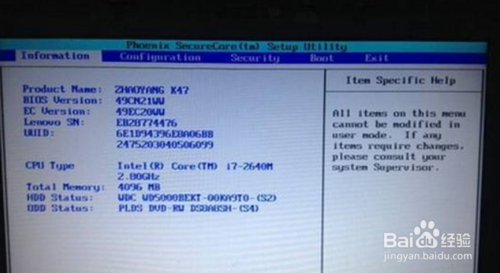
方法/步骤分享:
1、首先,我们要先确定自己的电脑是什么操作系统,如果是windows7操作系统或者XP操作系统的话是可以直接在开机的时候进入BIOS界面的,但是windows10操作系统是不可以直接在开机的时候进入BIOS界面的,这里,我们以windows10操作系统为例。

2、首先我们打开我们的电脑,然后在电脑的左下角找到我们的系统开始菜单,点击它。
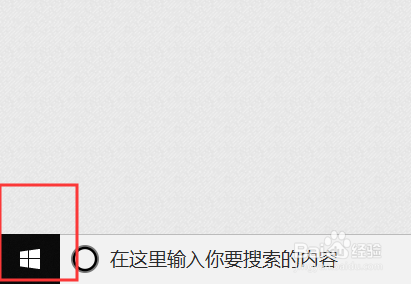
3、然后我们在开始菜单中找到设置选项,也就是那个像齿轮一样的选项,点击它。
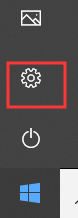
4、然后我们在弹出的菜单中选择更新和安全选项。
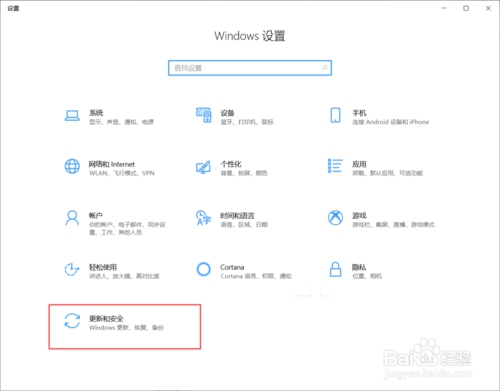
5、然后我们在弹出的菜单中找到恢复选项,点击它,然后在恢复选项的右边找到高级启动选项,点击高级启动下面的立即重新启动按钮。
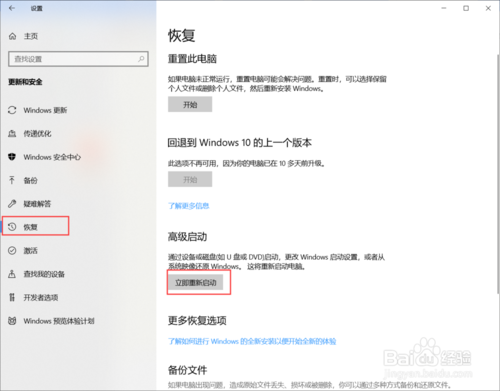
6、然后当电脑关机之后重启的时候频繁的按电脑键盘上的F2键就可以进入BIOS选项了。

注意事项
本方法适用于windows10操作系统,有些Windows10操作系统可以在开机后直接重启按F2进入BIOS。不是windows10操作系统的朋友们可以直接看最后一步。如果不是联想电脑的话进入BIOS的操作按键可能会有所不同,可以自行上网查询。部分笔记本电脑可能需要同时按下Fn键和F2键。
联想笔记本相关攻略推荐:
联想笔记本如何一键启动u盘使用教程|联想笔记本如何一键启动u盘教程
以上就是联想笔记本入BIOS方法说明的全部内容了,快快收藏IE浏览器中文网站获得更多热门软件资讯吧!